eclipse中一些常見問題的解決方法
http://www.phperz.com/article/15/0531/131539.html
Maven是一個專案管理工具,它包含了一個專案物件模型 (Project Object Model),一組標準集合,一個專案生命週期(Project Lifecycle),一個依賴管理系統(Dependency Management System),和用來執行定義在生命週期階段(phase)中外掛(plugin)目標(goal)的邏輯。當你使用Maven的時候,你用一個明確定義的專案物件模型來描述你的專案,然後Maven可以應用橫切的邏輯,這些邏輯來自一組共享的(或者自定義的)外掛。使用Maven+SpringMVC+Eclipse軟體安裝配置過程中的問題:
1、Eclipse總是卡死的解決辦法:
一:記憶體不足所以會卡死,配置一下eclipse.ini修改這幾個值就好了-XX:MaxPermSize=768m-Xms1024m-Xmx3072m搜尋
二:修改window->preferences --- > JAVA->Edittor->Hovers,將右側所有複選框清空。
2、因為eclipse上一次未正常關閉,導致啟動卡死,錯誤日誌為:
[plain] view plaincopy
01.!ENTRY org.eclipse.core.resources 210035 2011-05-01 17:22:09.964!MESSAGE The workspace exited with unsaved changesin the previous session; refreshing workspace to recover changes.
解決方法:
[plain] view plaincopy
01.到<workspace>\.metadata\.plugins\org.eclipse.core.resources目錄,刪除檔案.snap
或者直接將目錄整個刪除
3:匯入一個maven工程後一直顯示importing maven projects 10%
解決辦法如下:
找到eclipse.ini
加入
-vm
C:\Program Files (x86)\Java\jdk1.7.0_25\bin\javaw.exe
再次重啟eclipse即可
4.取消Eclipse中的校驗問題
一:開啟Eclipse 選單欄裡的window右鍵選擇Preferences:選擇Validation,把你不需要驗證的去掉勾就可以了,點選ok。
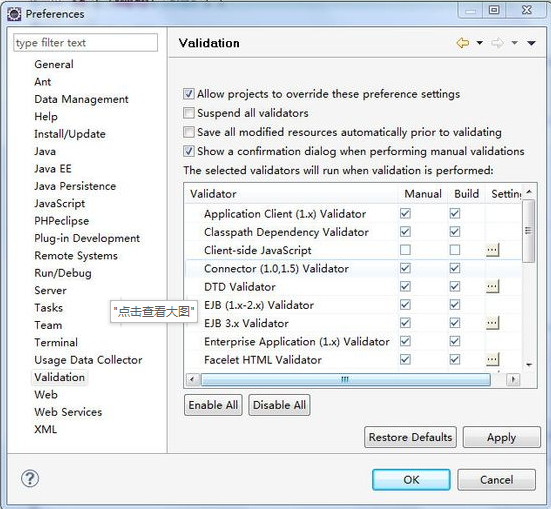
5.Eclipse中去除js(JavaScript)驗證錯誤
對Eclipse去除js(JavaScript)驗證錯誤的介紹。在Eclipse中,js檔案常常會報錯。可以通過如下幾個步驟解決
第一步:
去除eclipse的JS驗證:
將windows->preference->JavaScript->Validator->Errors/Warnings->Enable Javascript Sematic validation前面的勾去掉;
第二步:
右鍵專案 -> properties -> Builders去掉JavaScriptValidator前面的勾
如果Builders中沒有JavaScript Validator這一項。那麼去.project檔案中修改如下內容:
找到專案目錄,刪除專案目錄裡的 .project檔案中的以下部分:
<buildCommand>
<name>org.eclipse.wst.jsdt.core.javascriptValidator</name>
<arguments></arguments>
</buildCommand>
和<nature>org.eclipse.wst.jsdt.core.jsNature</nature>
注意,修改.project檔案可能會要求重啟eclipse,或者在eclipse中關閉該工程,然後重新開啟工程。
第三步:
複製該js檔案到某個地方,然後從eclipse中直接刪除了報錯的js檔案,錯誤消失,再把剛才那個js檔案拷進來。
如果以上做了之後還不對的吧,就在Eclipse中開啟Problems view,選中相關的錯誤,根據提示,進行解決。
XML字型大小的調整
Xml檔案字型大小的調整: window / preferences / General / appearance / colors andfonts / Basic / "Text font " ,然後點選Edit,可以設定字型的大小。
6.Eclipse下Tomcat外掛的安裝
在Eclipse下安裝Tomcat外掛使開發,編譯,釋出變的相當的簡單,下面就說一下安裝的過程,很簡單的:
1.先下載一個tomcat外掛
地址:http://www.eclipsetotale.com/tomcatPlugin/tomcatPluginV321.zip
2.下載完後將zip進行解壓,解壓的內容放在Eclipse下的plugin目錄下
3.在links目錄下新建一個tomcat.link檔案內容為plugin下tomcat外掛的目錄如
F:\eclipse\plugins\com.sysdeo.eclipse.tomcat_3.2.1
4.配置完後開啟eclipse就會出現tomcat小圖示了,然後在windows->Preferences裡配置一下tomcat
這樣外掛的完裝過程就結束了,是不是很簡單呀,其它的外掛也可參考這樣的安裝方法
//ps eclipse-jee-juno-SR1-win32沒有links直接放到plugin下即可
在Eclipse下安裝Tomcat外掛使開發,編譯,釋出變的相當的簡單,下面就說一下安裝的過程,很簡單的:
1.先下載一個tomcat外掛
地址:http://www.eclipsetotale.com/tomcatPlugin/tomcatPluginV321.zip
2.下載完後將zip進行解壓,解壓的內容放在Eclipse下的plugin目錄下
3.在links目錄下新建一個tomcat.link檔案內容為plugin下tomcat外掛的目錄如
F:\eclipse\plugins\com.sysdeo.eclipse.tomcat_3.2.1
4.配置完後開啟eclipse就會出現tomcat小圖示了,然後在windows->Preferences裡配置一下tomcat
這樣外掛的完裝過程就結束了,是不是很簡單呀,其它的外掛也可參考這樣的安裝方法
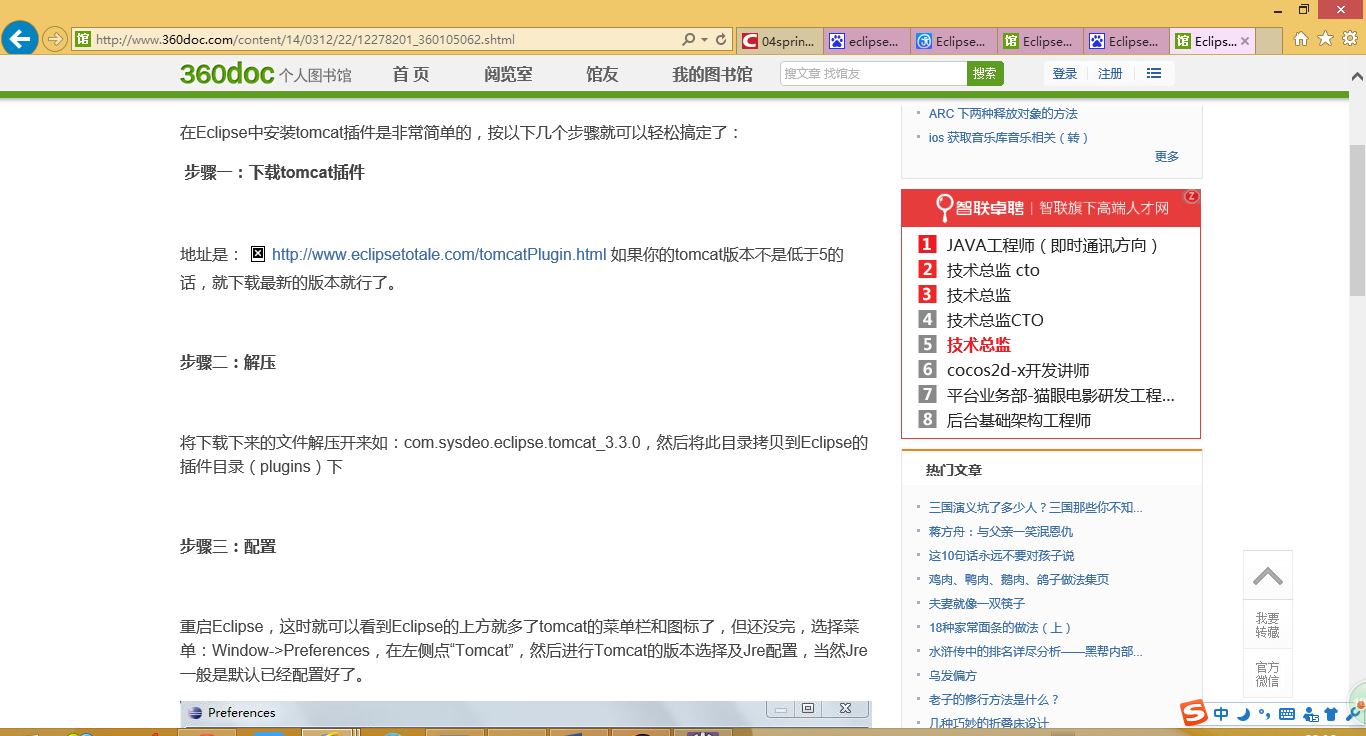
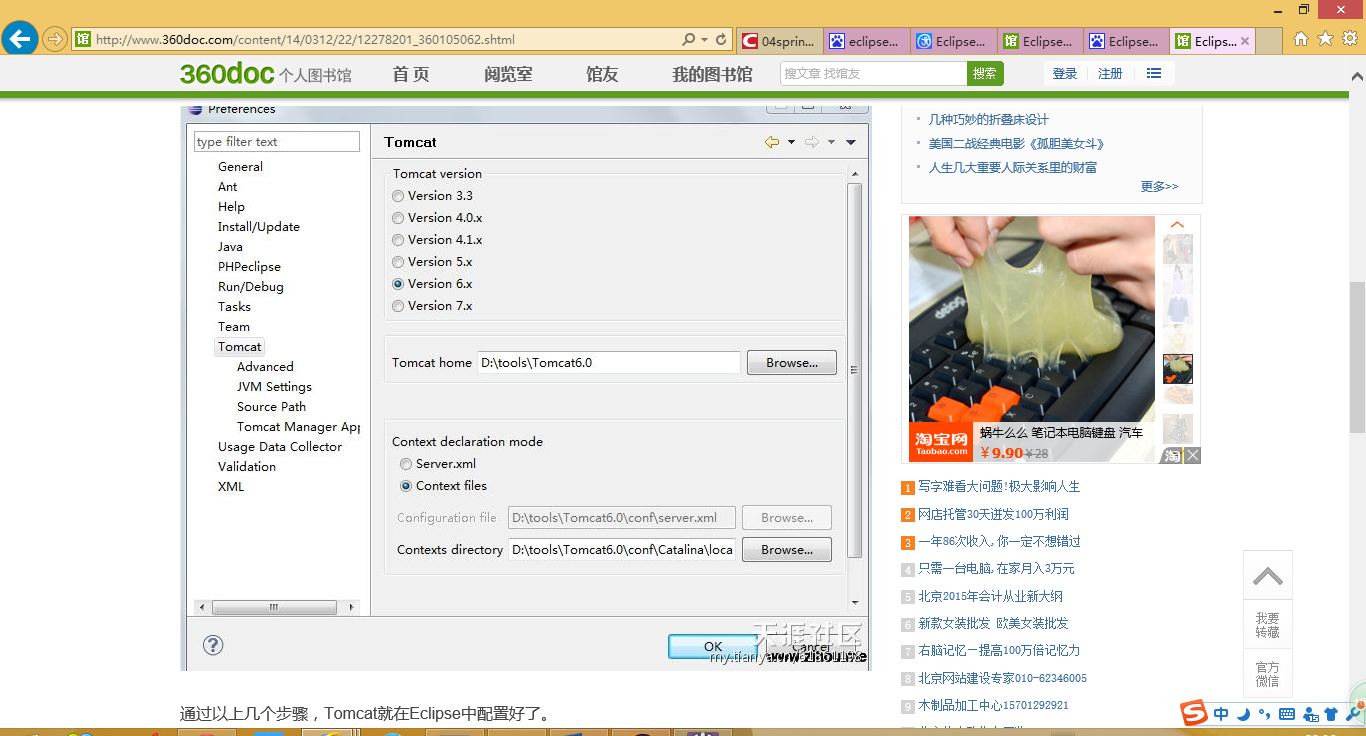
7.Maven報以下錯誤的解決方案:
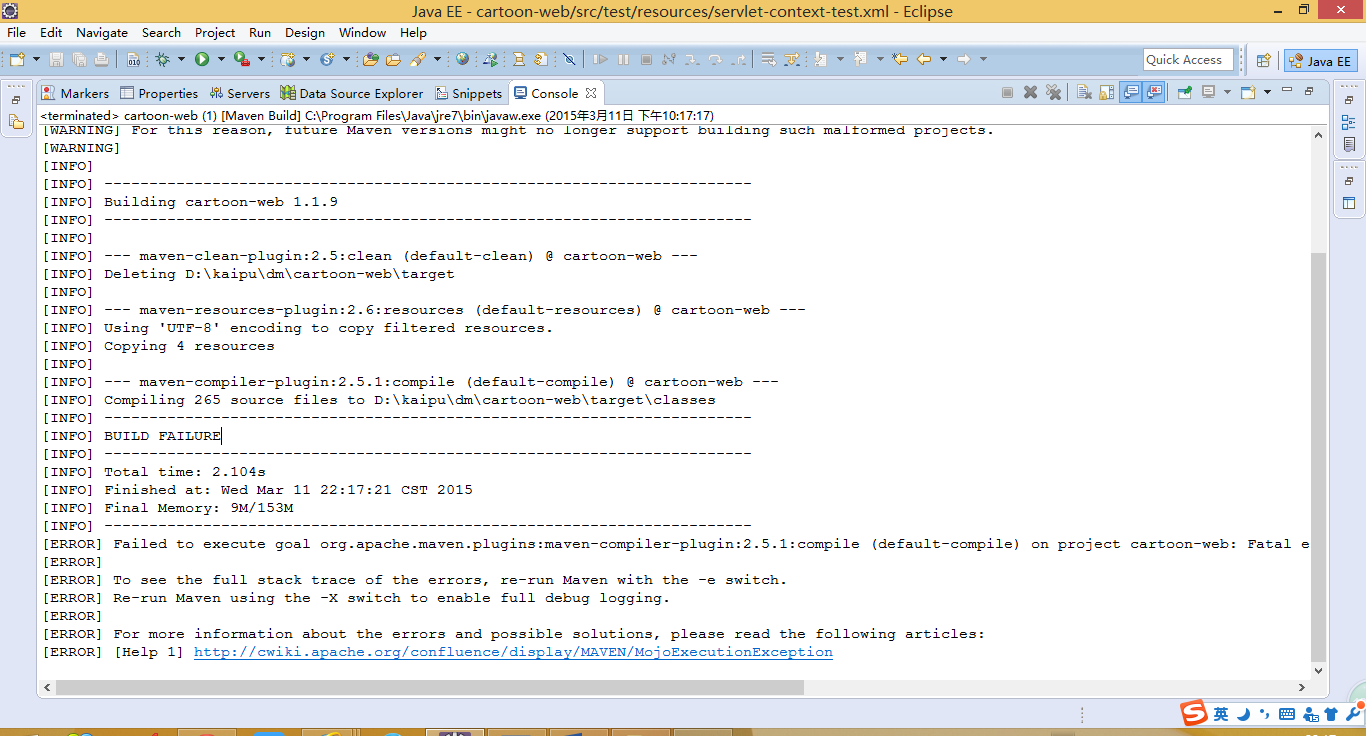
解決辦法是:
把javaBuild Path裡面的Libraries中的JRE System Libraries(JRE7)改為jdk7
解決辦法是:
WindowsàpreferencesàJavaàInstalled JRESà
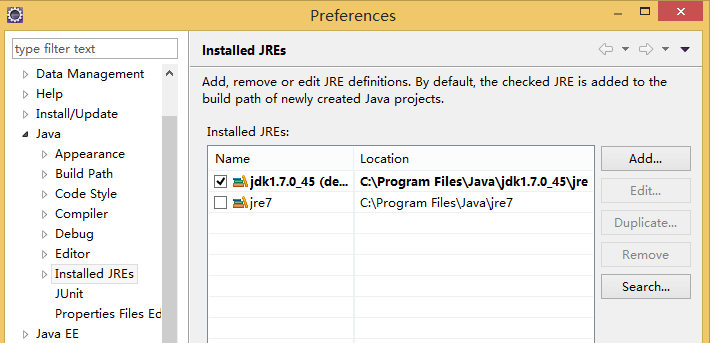
配置的時候要配置Eclipse中的Maven-àUser Settingsà
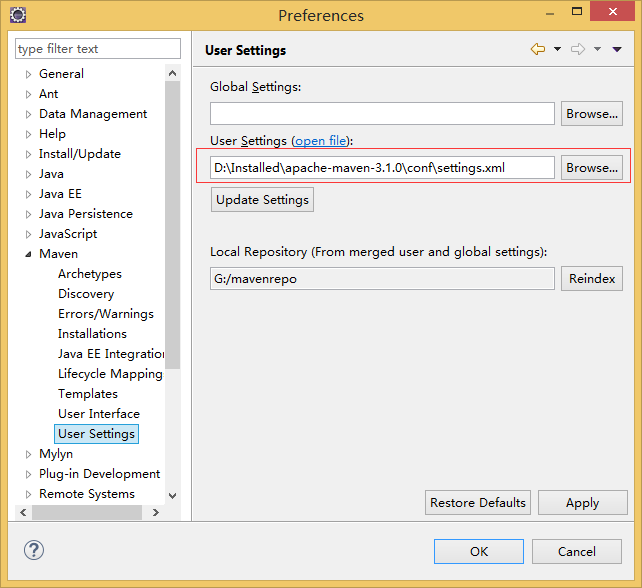
8.使用Maven外掛的方式整合Maven,maven外掛為maven-eclipse_plugin.zip:
把它解壓到D:\myplugin\maven中,截圖如下:
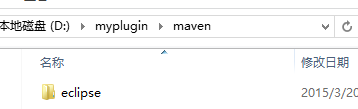
編寫Eclipse下的.link,截圖如下:
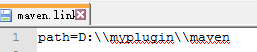
9.Maven執行配置(右擊pom.xml-àrun asàRun Configurations得到如下):
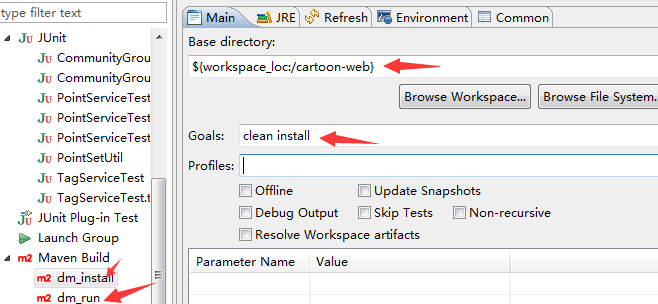
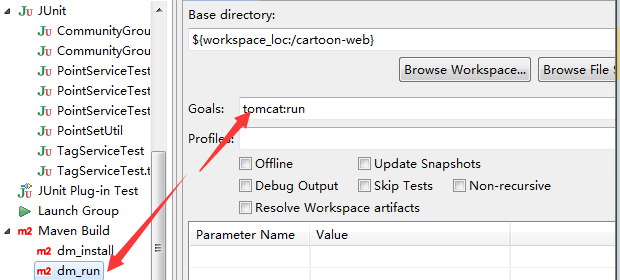
Requesting JavaScript AST from selection
eclipse 中編寫javascript ,當編寫Javascript函式中出現 return 時,會出現以下錯誤。
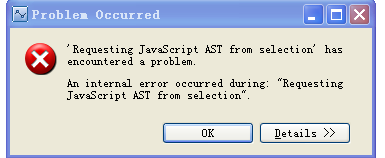
修改方法:
window-->preferences-->javascript--->Editor-->Mark Occurrences
將Mark occurrences of the selected element in the current file的勾去掉,應用儲存後即可。
Eclipse中顯示怪異符號
window->preferences
然後樹形選單裡選擇
general->editors->texteditors
在右邊把show whitespace characters 取消選擇
